Другие советы что делать если в айфоне быстро садится батарея
Если вы не подключаете устройства Bluetooth к iPhone, отключите эту функцию (Настройки → Общие → Bluetooth). Отключение Bluetooth в центре управления не отключает этот параметр! как в случае сетей Wi-Fi.
Установите время автоматической блокировки, чтобы iPhone был выключен раньше, чем период бездействия.
Чтобы установить время автоблокировки, запустите «Настройки» → «Дисплей» и «Яркость» → «Автоблокировка» и установите значение 30 секунд, 1, 2, 3, 4 или 5 минут. Чем короче время автоблокировки, тем лучше.
Одним из наиболее интенсивных процессов, использующих процессы и батареи, является модуль Wi-Fi и поиск доступных беспроводных сетей.
Если вы не используете Wi-Fi-сеть, лучше отключить эту опцию, выбрав «Настройки» → «Wi-Fi» и нажмите переключатель «Вкл. / Выкл.».
Также неплохо отключить опцию Ask или connect. Помните, что, отключив эту функцию, ваш iPhone будет автоматически подключаться к запоминающимся сетям Wi-Fi, но вам придется вручную выбирать сеть, если нет известных сетей. По умолчанию функция отключена.
Автоматическая яркость экрана позволяет продлить срок службы батареи. Вы также можете уменьшить яркость экрана по умолчанию в зависимости от ваших предпочтений или включить функцию автоматической яркости, которая автоматически регулирует яркость экрана до текущего освещения.
На Apple iOS 11 были перенесены параметры автоматической яркости. Вы можете найти их, выбрав «Настройки» → «Общие» → «Доступность» → «Параметры экрана». Примечание. Apple включает эту опцию по умолчанию.
Apple рекомендует пользователям выполнять по крайней мере один полный цикл заряда один раз в месяц (зарядка аккумулятора до 100%, а затем его полное истощение).
Если вы не сделали этого в течение длительного времени, это может быть подходящее время для проведения такой операции. Полный цикл зарядки помогает улучшить калибровку индикатора батареи.
Лучшие приложения для батарей iPhone 2020
Самая большая проблема среди всех смартфонов – это аккумулятор. Как одна из самых распространенных проблем, есть много причин проблем с батареей. Все мы так или иначе занимались проблемой разряженных аккумуляторов, неисправных аккумуляторов, аккумуляторов не заряжается и т. Д. Одной из основных причин, о которых сообщили пользователи, являются энергозатратные приложения, которые потребляют большую часть времени автономной работы iPhone. В этом случае пользователи часто спрашивают – будет ли закрывать приложение экономить заряд батареи? Этот тип приложения представляет собой приложение, которое потребляет заряд батареи iPhone. Чтобы решить эти приложения, вам нужно лучшее приложение энергосбережения для iPhone.
Постоянное использование 3G и Wi-Fi
Многие пользователи замечали на своих смартфонах, когда используют сетевые данные, на ios 10 быстро разряжается батарея, прямо тает на глазах. Если есть такая возможность, то лучше пользоваться WiFi. С передачей данных по воздуху телефон работает намного дольше. Используйте Wi-Fi по мере необходимости
, например выключайте Wi-Fi когда находитесь в дороге или гуляете в парке, такая экономия позволит экономить несколько драгоценных процентов заряда аккумулятора.
Режим низкого энергопотребления отключает обновление фонового приложения по всей доске, но вы можете настроить, какие приложения используют эту функцию для более удобного использования, а также для увеличения срока службы батареи. Перейдите в «Настройки» → «Общие» → «Обновление фонового приложения».
Взгляд на настройки вашего местоположения — еще один способ повысить эффективность работы от батареи. Откройте «Настройки» → «Конфиденциальность» → «Службы местоположения», чтобы обновить привилегии для ваших приложений. Следите за тем, чтобы приложения, предлагающие всегда использовать ваше местоположение и переключаться на «Использовать или никогда».
Не принимайте предложения приложений

Предлагаемые приложения, представленные в iOS 8 , используют ваше местоположение, чтобы выяснить, где вы находитесь и что вы рядом. Он использует эту информацию, чтобы определить, какие приложения вы можете использовать в зависимости от того, где вы находитесь. Например, получать оповещения Walgreens, когда вы находитесь рядом с одним из этих магазинов.
Эта функция использует дополнительное время автономной работы, чтобы поддерживать ваше местоположение и общаться с App Store.
Эта функция контролировалась в приложении «Настройки», но была перенесена в Центр уведомлений в iOS 10.
Чтобы отключить рекомендуемые приложения в iOS 10
Проверьте использование системы
iOS содержит потрясающий индикатор батареи, а также утилиту для нее. Этот сервис позволяет точно узнать, какие приложения и службы использует ваш аккумулятор и как. Это может помочь определить, почему «Айфон» быстро заряжается и разряжается. Чтобы использовать этот функционал, выполните следующее:
- Запустите настройки с главного экрана.
- Нажмите на батарею.
- Подождите минуту, чтобы она начала активно использоваться.
- Откройте «Настройки», выберите «Аккумулятор».
- Нажмите кнопку «Показать подробное использование» (выглядит как часы), чтобы получить разбивку использования на главное и второстепенное.
- Выберите «Последние 7 дней», чтобы получить более широкий обзор энергопотребления с течением времени.
- Нажмите «Показать подробное использование», затем «Последние 7 дней».
В этих данных может быть сложно разобраться, но просто проявите внимание. Если вы видите iCloud Photo Library в открывшемся окне, и вы только что обновили его, это говорит об активном процессе загрузки
Как только он завершится, все должно вернуться к нормальной работе. Если вы видите Facebook в этом списке, и при этом показатели 4 % главный расход и 40 % фоновый, — это признак, что что-то пошло не так. Это может быть причиной, почему «Айфон» стал быстро разряжаться и заряжаться.

В этот момент вы можете заставить отказаться устройство от разряжающих его приложений и, скорее всего, вернуть энергопотребление в нормальное русло. Это делается так:
- Дважды нажмите кнопку «Домой», чтобы открыть быстрый переключатель приложений.
- Проведите по экрану по названию сервиса, который вы хотите принудительно завершить.
- Прикоснитесь к карте приложения и откройте ее.
На iPhone X вы можете принудительно выйти из приложения следующим образом:
- Прикоснитесь пальцем к области жестов в нижней части экрана.
- Проведите пальцем вверх и удерживайте его на месте, пока не появится интерфейс многозадачности, подобный карте.
- Нажмите и придерживайте приложение, из которого вы хотите выйти, пока красный круг с символом «-» не появится в верхнем левом углу окна.
- Коснитесь области жестов, проведите пальцем вверх и удерживайте название нужной вам программы. В качестве альтернативы нажмите красный круг.
Затем проверьте, как аккумулятор начал расходоваться дальше. Если «Айфон» быстро заряжается и быстро разряжается по вине определенного приложения постоянно, вы можете попробовать его повторно установить или даже заменить альтернативным сервисом или веб-сайтом для некоторых ваших действий.
Почему аккумулятор начинает разряжаться слишком быстро
Современные автомобили буквально напичканы электронными системами, повышающими безопасность автомобиля и делающими пребывание в нём таким же комфортным, как дома. Нередко сами автомобилисты дополнительно устанавливают в машину немалое количество новых потребителей. Все они питаются от генератора, который рассчитан на определённую нагрузку и при её превышении будет отдавать аккумулятору меньше энергии, чем полагается. При режиме кратковременных поездок (менее 20 минут) уже довольно скоро АКБ вашего авто будет испытывать голод. Добавьте к этому сигнализацию – и получится, что аккумулятор садится буквально за ночь.
Но нельзя исключать и множество других причин. Например, при подключении дополнительного оборудования вы немножко напутали, и один из приборов оказался запитанным от аккумулятора. Возможно, вы просто забыли выключить автомагнитолу или свет. Со временем появляются проблемы с электропроводкой и контактами, происходит утечка тока, которая также может стать причиной быстрой потери заряда. К таким же последствиям приводит короткое замыкание в бортовой сети, которое может не проявлять себя никак, кроме разрядки аккумуляторной батареи.
Разобраться со всем этим бывает непросто даже опытным автовладельцам, а ведь есть ещё такие неочевидные причины, как неподходящие условия эксплуатации, когда автомобиль вынужден часто простаивать на открытом воздухе в жару и морозы за минус 30. Наконец, никто не отменял фактор старости, который у автомобильных аккумуляторов зависит от множества субфакторов – типа АКБ, бренда производителя, его рабочих характеристик (часто автомобилисты устанавливают дешёвые батареи низкого качества или с характеристиками, не соответствующими вашей модели авто).
И ещё один момент – даже необслуживаемые автомобильные аккумуляторы нуждаются в периодическом осмотре. Водители об этом почему-то забывают, в результате проблемы накапливаются, и в один не совсем прекрасный момент они об этом узнают.
Давайте рассмотрим основные причины быстрого разряда батареи более подробно.
Отключите автоматическую загрузку приложений и обновлений
Согласованная автоматическая загрузка приложений и обновлений играет ключевую роль в улучшении взаимодействия с пользователем.
В конце концов, всегда приятно автоматически загружать новые покупки, сделанные на других подключенных устройствах, и обновлять приложения, чтобы они всегда могли работать без сбоев.
Но никто не может отрицать тот факт, что оно также потребляет большую часть батареи. Поэтому в то время, когда ваше устройство пытается сохранить зарядку, вы должны отключить автоматическую загрузку приложений и обновлений.
Также обязательно отключите автоматическую загрузку музыки и книг, а также аудиокниг.
Для этого запустите Настройки приложения> iTunes & App Store> В разделе «Автоматические загрузки» раздел, выключите переключатель рядом с Музыка, приложения, книги и аудиокниги, а также обновления приложений,
Решение проблем
i. Принудительная перезагрузка
- КакпринудительноперезагрузитьiPhone X
- Как сделать принудительную перезагрузку на iPhone 8 и iPhone 8 Plus
Чтобы принудительно перезагрузить iPhone 7 и старше, одновременно зажмите кнопку включения и кнопку уменьшения громкости, пока не увидите на экране логотип Apple.
ii. Сброс настроек сети
Сбросьте настройки сети в Настройки -> Основные -> Сброс -> Сбросить настройки сети. Это сотрёт всю сетевую информацию, включая пароли, VPN и APN.
iii. Состояние аккумулятора
Apple рекомендует раз в месяц заряжать смартфон на 100%, а затем расходовать весь заряд батареи до нуля. Это способствует исправной работе аккумулятора. Также можете почитать о том, как продлить жизнь батареи своего iPhone.
Узнайте, что расходует аккумулятор
Как давно всем известно, знание — это сила. И один из лучших инструментов против скоротечного разряда аккумулятора — это и есть меню «Батарея» на вашем смартфоне. Именно там можно узнать, какие приложения больше всего расходовали драгоценный заряд за последний час или сутки, а также и за прошедшие семь дней.
Чтобы туда попасть, нужно зайти в приложение «Настройки» и выбрать пункт «Аккумулятор». Все приложения в списке отсортированы «нарушителями» вверх. Вся идея здесь заключается в том, что можно увидеть, какая программа потребляет больше всего энергии и в таком случае воздержаться от её использования вдалеке от розетки. Также у отдельных приложений можно отключить определённые функции, не отказываясь от полного их использования.
3. Уведомления приходят в течение всего дня
Задумайтесь хоть на секунду, что делает ваш телефон в течение целого дня, если вы им не пользуетесь особо. Правильно – постоянно получает уведомления. При этом экран постоянно загорается, смартфон вибрирует, проигрываются звуковые сигналы и так далее. И вы все еще удивляетесь тому, что аккумуляторная батарея вашего смартфона садится, не дотянув до вечера?
Постоянный поток уведомлений значительным образом сокращает жизнь батарейки вашего девайса. Причем, что характерно, режим вибрации сажает аккумулятор быстрее, чем обычные звуковые уведомления. Это же касается звонков, сообщений и так далее. Для того чтобы сэкономить заряд батареи вашего телефона, а также продлить жизнь аккумулятору, присмотритесь к тому, на что именно вам приходят уведомления.
Большинство уведомлений, получаемых нами ежедневно, касаются программ, до которых нам дела нет. Рекомендуется убедиться, что уведомления, которые поступают на ваш смартфон, действительно важны для вас. Если же у вас запущено одновременно большое количество приложений, имеет смысл позакрывать подавляющее большинство из них, поскольку уведомления об обновлении той или иной игры – обычно это явно не та информация, которую вы ждете с нетерпением.
iOS 11.4.1: исправлена проблема с батареей, которую принесла iOS 11.4
Перед этой версией была iOS 11.4, и самой большой проблемой была работа батареи. Очень много пользователей жаловалось, что аккумулятор прямо тает на глазах.
iOS 11.4.1 улучшает работу батареи
Кто как не сами пользователи, могут отметить позитивные изменения. Для этого они предпочитают использовать социальную сеть Twitter.
Пользователь Henry пишет в своем твите, что новая версия помогла продолжительности работы батареи и он сильно рекомендует её для установки:
— Henry (@Hmtz90) 12 июля 2018 г.
Примерно такого же мнения и пользователь Hong. Он сделал весьма короткий твит, что к счастью батарея стала работать лучше:
Hopefully, iOS 11.4.1 fixes the battery drain issues on my phone
— hong (@HongEdman) 11 июля 2018 г.
Таких примеров могу приводить очень много. Если есть желание почитать их все, то просто напишите в поиске Twitter слова «iOS 11.4.1 battery».
Также позитивные комментарии начали появляться и на форму Apple Support. Так что видимо Apple всё-таки поработала над проблемами. Будем надеяться, что в будущем таких ситуаций будет поменьше.
Что нового в iOS 11.3? Состояние аккумулятора
Apple продолжает бомбардировать нас бета-версиями iOS. Уже вышло две 2 бета-версии iOS 11.3, в которых обнаружилась масса интересных вещей.

Состояние аккумулятора
Заходим в Настройки->Аккумулятор. Тут появилась опция Состояние аккумулятора (бета-версия).
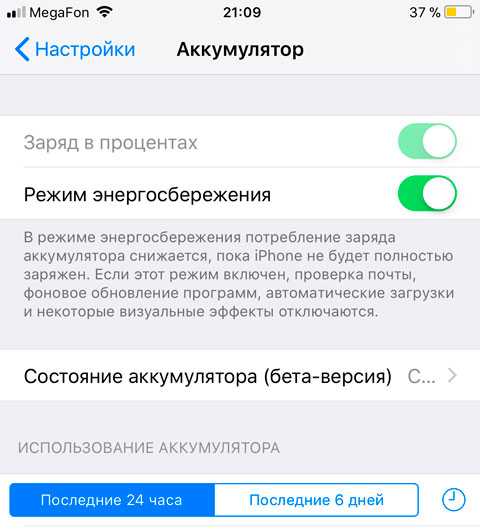
Заходим и видим:
Максимальная ёмкость — текущее значение ёмкости аккумулятора относительно нового аккумулятора. Как видите, на скриншоте у меня за 3.5 года этот параметр стал 74 процента. По идее мне уже можно идти менять аккумулятор, ибо я недополучаю 1/4 времени его работы.
Пиковая производительность — также у меня написано, что сейчас аккумулятор поддерживает нормальную пиковую производительность. (Ха-ха-ха три раза!).
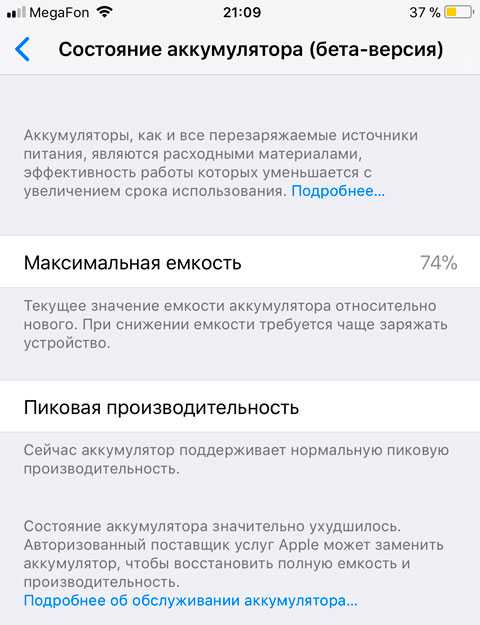
Напоминаю, что в iOS действует специальная система, которая замедляет работу процессора, если ёмкость аккумулятора снижена. Суть работы этой функции такая:
Если произошло внеплановое отключение айфона (например, на морозе), то система сообщит, что она будет снижать производительность. Но пользователь сам может отключить это.

Телефон продолжит выключаться на холоде, но производительность останется прежней. Если же не отключать опцию, то телефон будет менее подвержен внезапным отключениям, но и работать будет не на полную мощность.
Эта опция будет работать на следующих телефонах:
iPhone 6, 6 Plus, 6S, 6S Plus, 7, 7 Plus, SE.
Другие новшества iOS 11.3 одной строкой
4 новые анимоджи в iPhone X (дракон, медведь, череп, лев). Теперь общее число персонажей — 16.

- Air Play 2 — поддержка второй версии технологий, которая позволяет управлять с одного iPhone или iPad сразу несколькими Apple TV, HomePod и т.п.
- Улучшения в Safari. Мелкие.
- Новые функции дополненной реальности.
- Функция Бизнес-Чат позволяит общаться в сообщениях напрямую с компаниями, платить через Apple Pay.
- В Apple Music появятся видеоклипы.
- Новая функция Health Records объединяет данные, собранные больницами и клиниками, с существующим приложением «Здоровье».
Настройки телефона для экономии энергии
Вы проверили всё, о чем мы говорили до этого, но устройство всё равно недостаточно долго держит заряд? Тогда обратите внимание на полезные советы по настройкам Вашего Xiaomi для снижения потребления энергии. Отключение виджетов
Отключение виджетов.
Нередко на рабочем столе установлено большое количество неиспользуемых виджетов: календарь, заметки, погода, почта… Их отключение позволит немного продлить время работы телефона. Чтобы вызвать окно виджетов, необходимо с удержанием нажать на главный экран и кликнуть на появившуюся в центре иконку (Название иконки «Очистка»).
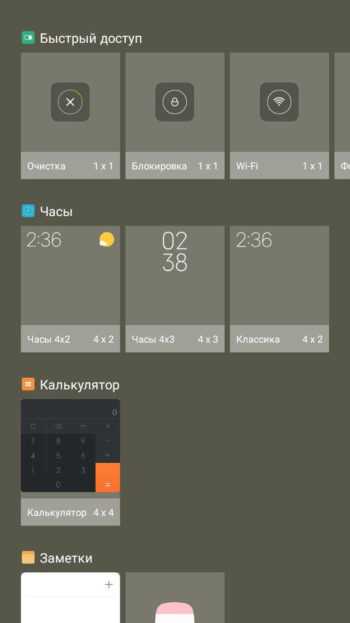
xiaomi быстро разряжается
Отключение анимации рабочего стола
Вероятно, в том числе и из-за мельтешения красивых узоров на главном экране Ваш Xiaomi быстро разряжается. Окно обоев вызывается аналогично окну виджетов, нажать необходимо на левую иконку.
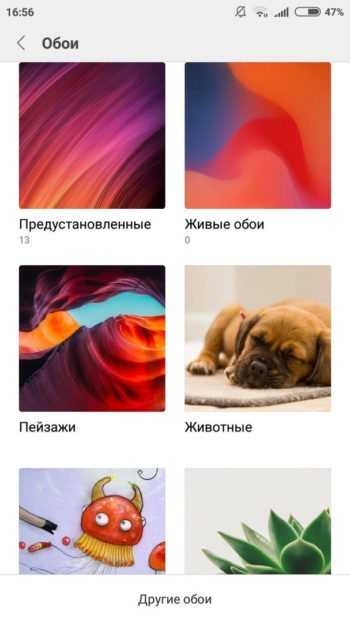
Отключение автоматического определения даты и времени по сети.
xiaomi быстро разряжается
Установка автояркости или минимального значения яркости, комфортного для Вас. Чем выше этот показатель, тем больше энергии затрачивает устройство.

Выбор необходимого типа сети. Если Вам не требуется высокоскоростной интернет для просмотра фильмов, установки игр или прослушивания музыки онлайн, рекомендуется отключить 4G (LTE), выбрав менее скоростную и энергоёмкую сеть 2G/3G.
xiaomi быстро разряжается
Отключение поиска сетей при выключенном Wi-Fi.
- Заходим в «Настройки».
- Переходим на «Wi-Fi» в разделе «Беспроводные сети».
- Открываем «Дополнительные настройки» или «Расширенные настройки», «Другие настройки», «Дополнительно».
- Передвигаем ползунок в графе «Постоянный поиск сетей» («Всегда искать сети»). Функция переведена в неактивное состояние.
Отключение отправления журнала отладки.
- Открываем «Настройки».
- Переходим в «Расширенные настройки» («Дополнительные настройки», «Другие настройки», «Дополнительно») в самом низу раздела «Система и устройство».
- Открываем «Конфиденциальность».
- Выбираем «Журнал отладки», далее отключаем «Отправлять журнал». На некоторых моделях это сделать проще: достаточно просто отключить «Отправлять диагностические данные автоматически».
Отключение GPS. Оно может быть полным или частичным. Чтобы разрешить доступ к геолокации определённым приложениям, делаем следующее:
- Заходим в «Настройки».
- Открываем «Расширенные настройки» («Дополнительные настройки», «Другие настройки», «Дополнительно») в самом низу раздела «Система и устройство».
- Кликаем на «Конфиденциальность».
- Выбираем «Местоположение».
- Переходим в «Запросы на доступ к местоположению» или «Местоположение в фоновом режиме». Теперь Вы можете выбрать приложения, которым хотите запретить доступ к GPS.
Если Вы используете умные часы и забыли их дома или отключили, не забывайте отключать соединение по Android wear и Bluetooth. Иначе система будет пытаться подключиться к часам, сажая уровень заряда.
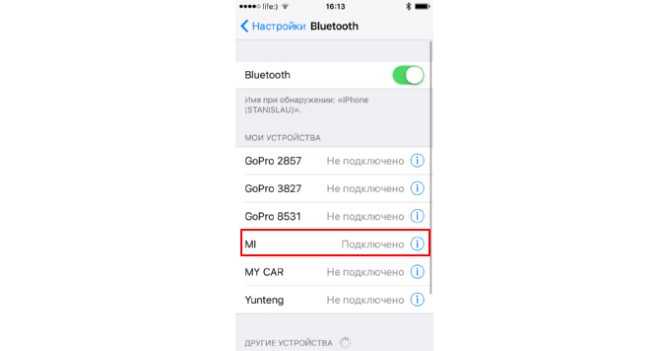
Включайте энергосберегающий режим при необходимости
Калибровка аккумулятора — как и каковы признаки необходимости
При возникновении странностей с зарядом аккумулятора требуется провести его калибровку. Хоть литий-ионные батареи намного лучше никель-кадмиевых (нет эффекта памяти, меньшие размеры), они все равно могут получить сбои и творить разные странные вещи. Какие могут быть признаки для проведения калибровки:
- Выключение iPhone при 10-30% заряда
- Резкие скачки на 5-10%
- Экстремально быстрая разрядка смартфона
- Замирание индикатора заряда, а потом резкое его изменение
- iPhone не использовался несколько месяцев
Алгоритм проведения калибровки аккумулятора состоит в следующем:
- Полностью разрядите iPhone. Нужно добиться такого состояния, при котором смартфон выключится самостоятельно. Сделать это довольно просто — достаточно поиграть в игры или включить видео.
- Подключите iPhone к источнику питания (желательно к розетке) и дождитесь полного заряда до 100%.
- Для синхронизации контролера и аккумулятора следует подождать еще несколько часов.
- Отключаем iPhone от сети.
- Далее повторяем пункты 1-3.
Меры безопасности при восстановлении емкости АКБ
Существует ряд обязательных требований, которые необходимо соблюдать при подзарядке. В противном случае можно получить травму и окончательно испортить АКБ.
Требования:
- При зарядке АКБ выделяет ядовитые летучие вещества, поэтому категорически запрещается заряжать батареи в доме или квартире.
- Так как АКБ имеет кислотную среду в емкостях, то работы проводятся с использованием СИЗ.
- Запрещается заряжать АКБ рядом с открытым огнем, так как при зарядке выделяется взрывоопасный водород.
Правильное использование и регулярный контроль за состоянием батареи способны существенно увеличить срок ее эксплуатации. К тому же это поможет сэкономить средства на ремонт или покупку нового устройства.
При запуске от внешнего источника питания необходимо соблюдать следующие меры безопасности:
- Запрещается курить и пользоваться огнем во время запуска с использованием внешнего источника.
- Желательно снять металлические украшения и предметы одежды, заправить свисающие края рубашки и т.п.
- Убедиться, что автомобиль-донор не касается автомобиля с севшей батареей.
- Запрещается касаться кузова автомобиля при подаче тока.
Теперь у вас есть все необходимые сведения о том, как правильно зарядить аккумуляторную батарею, не испортив ее и не уменьшив емкость. Кроме того, мы рекомендуем вам одно эффективное и простое средство, которое поможет избежать самых типичных ошибок — прочитать руководство по эксплуатации к вашей АКБ.
Приложения
Нередко мы ищем причину не там, где она кроется на самом деле. Возможно, одновременно с переходом на iOS 11 вы установили какое-то “прожорливое” приложение, которое и стало причиной быстрой разрядки батареи? Проверить это довольно просто. В настройках выберите пункт «Аккумулятор». Там перечислены все приложения и то, какое участие они приняли в разрядке девайса за последние 24 часа либо 3 дня.
Один из пунктов называется Блокировка и «Домой», так что вы сможете отследить, если слишком большое количество заряда тратит операционная система.
Попытайтесь определить, какое приложение тратит слишком много заряда. Это не обязательно будет программа с самым большим расходом. Приложения, которые вы используете почти постоянно, имеют большие проценты совершенно обоснованно. А вот программа, которую вы запустили один раз на несколько минут, съевшая 20% заряда, выглядит тревожным звонком. Лучшим решением будет просто удалить такое приложение. Если же это невозможно, принудительно закрывайте его после каждого использования, чтобы он не сажал аккумулятор, работая в фоновом режиме.
Специальные программы для определения состояния батареи
Приложений для проверки состояния аккумулятора на Айфоне очень много. Все они доступны бесплатно в магазине AppStore. По сути, они делают одно и то же — показывают процент износа и прочие мелочи.
Ниже мы описали 2 хороших приложения, которые отлично справляются с поставленной задачей. Это Battery Life и Battery Pro.
Battery Pro
Удобное и приятное приложение для проверки многих параметров, связанных с батареей смартфона.
После скачивания приложение покажет общую характеристику аккумулятора, а точнее его состояние на данный момент. Оно может быть идеальным – это для новых батареек, нормальным и плохим. В случае нормального состояния можно задуматься о смене, но это не критично. Для плохого состояния смена аккумулятора крайне желательна.
Что же может показать это приложение помимо общей характеристики?
Полноценно доверять полученной информации не стоит, так как программа вычисляет все через алгоритмы, которые не всегда бывают верны. Лучше убедится во всем самим. Для этого в приложении приведены подробные отчеты о том, сколько сейчас доступно ёмкости и сколько должно быть в идеале. Также можно проверить скорость зарядки устройства и амперность зарядника.
В отдельных настройках показаны подробные отчёты о потреблении заряда. Можно узнать, какие действия больше всего разряжают батарею, узнать о самых требовательных приложениях, о перегреве и прочей информации CPU.
Battery Life
Более простое приложение для проверки состояния батареи вашего iPhone. В нём все очень просто и наглядно. Скачали, запустили и сразу видно, сколько mAh было потрачено в ходе эксплуатации аккумулятора. Рекомендуем использовать это приложение, чтобы проверить износ и не более.
На главном экране нам предлагается такая информация:
- Ёмкость аккумулятора на данный момент и в идеальном состоянии;
- Цветная полоска, обозначающая статус батареи на данный момент;
- Заряд батареи;
- Количество вольт зарядника;
- Температура батареи;
- Количество потраченного объёма аккумулятора.
Первым делом стоит обратить внимание на количество потраченного объёма. Эта цифра показана в самом низу таблицы в приложении
Если этот параметр показывает примерно 200 mAh, то это отличное состояние. Если же цифра больше 500 mAh, то стоит задуматься о покупке нового аккумулятора.
Когда нужно менять аккумулятор
iPhone стал настолько умным, что сам сообщает владельцу, когда нужно будет заменить батарею. Эту информацию можно посмотреть в настройках, пройдя в пункт «Аккумулятор». А начиная с iOS 11.3, пользователь сам сможет регулировать износ батареи, выбирая между автономностью и производительностью.

Сделать это можно и самостоятельно. Для начала следует оценить износ аккумулятора. Для этой операции отлично подойдет приложение Battery Life для iOS. Интерфейс программы прост и демонстрирует, насколько изношена батарея. Здесь же написано, какова оставшаяся емкость.
Увеличить
Для более детальной оценки аккумулятора следует воспользоваться программой для компьютера. Рассмотрим на примере утилиты coconutBattery. Здесь нас интересует количество циклов перезарядки iPhone. Если это значение больше 500, то, скорее всего, требуется замена аккумулятора на новый.
Увеличить
Косвенным признаком испорченной батареи является выключение смартфона на морозе. При минусовой температуре iPhone может разряжаться быстрее, но девайс не должен выключаться
Важно знать, что любые аккумуляторы довольно плохо дружат с морозом и при нем могут терять свои свойства и быстрее изнашиваться
Почему садится батарея в айфоне после обновления
Если аккумулятор на вашем iphone 6, iphone 5s, iphone 5, iphone 4s, iphone se, iphone 4, iphone 7 plus, iphone x, iphone 6s plus, iphone 8 plus и других начал быстрее разряжается после обновления (установки iOS 11), вы можете легко узнать причины, что это вызывает.
Обновление до iOS 11 включает в себя много новых функций, таких как полностью новый настраиваемый центр управления, расширенные функции многозадачности, приложение «Новые файлы», «Дополненная реальность» с ARKit, перестроенный App Store и многие другие.
Все это несомненно жрет питание, поэтому вам необходимо правильно расходовать заряд. Сделать это не сложно.
































